


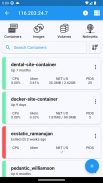
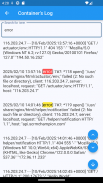
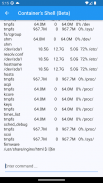



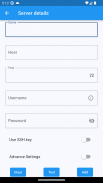

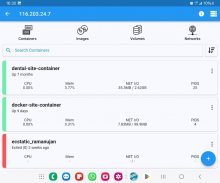
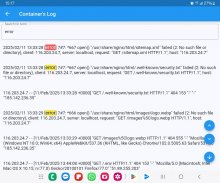
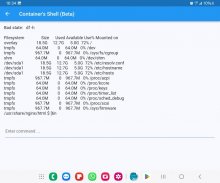



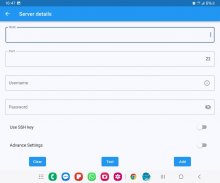

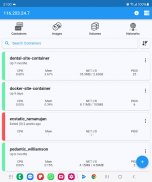
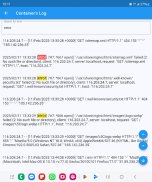
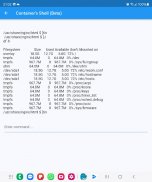



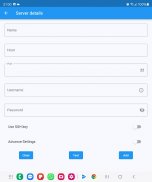

Docker Management

Опис програми Docker Management
Підключіться через ssh до свого комп’ютера Linux/MacOS, щоб керувати докером.
Отримуйте сповіщення про події докерів, такі як зупинка контейнера, запуск, видалення та багато інших подій.
Ця програма дозволяє:
- додати кілька серверів
- підключитися через пароль або ключ ssh
- отримувати повідомлення про події докерів
- можливість налаштувати тригери сповіщень
- список контейнерів
- створювати контейнери
- стартові контейнери (кілька одночасно)
- зупинка контейнерів (декілька одночасно)
- перезапустити контейнери (кілька одночасно)
- видалити контейнери (кілька одночасно)
- перевірити тару
- перегляд використання ресурсів контейнерів
- перегляд журналів контейнерів (реальний час)
- пошук по журналах тари
- ввести оболонку контейнерів
- список зображень
- будувати образи
- пошук зображень у реєстрах
- отримати зображення (також із приватних реєстрів)
- видалити зображення (кілька одночасно)
- перевірити зображення
- перелік томів
- видалити томи (кілька одночасно)
- перевірити обсяги
- список мереж
- видалити мережі (декілька одночасно)
- обстежити мережі
Функції
- Інформація про сервер зберігається лише на телефоні (дані знищуються після видалення програми)
- Отримувати сповіщення про події докерів
- Запустіть "очистку докерної системи", щоб очистити непотрібні ресурси
НІ для цієї програми потрібно ввімкнути демон докерів або API докерів, просто підключіться через ssh. Настійно НЕ рекомендується відкривати непотрібні порти на вашому сервері (наприклад, увімкнути демон докерів), оскільки це може наражати ваш сервер на більше потоків безпеки
Запитання/відповіді
Питання: Чому я не можу підключитися до користувачів без root?
A: Команди докерів виконуються програмою без «sudo», тому вам потрібно буде додати свого користувача без root до групи докерів за допомогою такої команди:
sudo usermod -aG докер $USER
перезавантаження Sudo
З: Як підключитися до Docker Desktop на MacOS?
Відповідь: у MacOS увімкніть «Віддалений вхід» і, якщо використовується не-root користувач, додайте користувача до групи докерів.
Q: Як підключитися до сервера Synology?
Відповідь: якщо ви використовуєте не-root користувача, додайте користувача до групи докерів на вашому сервері:
sudo synogroup --add докер
sudo synogroup --memberadd докер $USER
sudo chown root:docker /var/run/docker.sock
З: Як підключитися до сервера QNAP?
A: Якщо користувач не root, додайте користувача до групи докерів на вашому сервері:
sudo addgroup $USER адміністратори
Знайшли помилку?
Надішліть електронний лист на адресу: nevis.applications@gmail.com
























